- Jika aplikasi Windows 10 tidak akan terbuka, mungkin tidak diperbarui atau mengalami kerusakan file.
- jika program tidak akan terbuka di Windows 10, pastikan layanan Pembaruan Windows berfungsi.
- Salah satu cara untuk memperbaiki aplikasi jika tidak terbuka di Windows 10 adalah memulai pemecah masalah Aplikasi seperti yang ditunjukkan di bawah ini.
- Anda juga dapat mengatasi masalah ini dengan menggunakan aplikasi pihak ketiga seperti yang direkomendasikan dalam panduan ini.

7. Instal ulang aplikasi yang bermasalah

- Buka Mulai Menu dan temukan aplikasi yang bermasalah.
-
Klik kanan itu dan pilih Copot pemasangan.
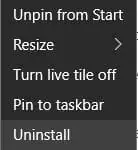
- Setelah aplikasi dihapus, buka Toko aplikasi dan coba unduh lagi.
Jika aplikasi tertentu tidak berjalan di Windows 10, terkadang Anda hanya perlu menginstalnya kembali. Untuk melakukannya, ikuti langkah-langkah di atas.
Jadikan hidup Anda lebih mudah dengan menggunakan alat pencopot pemasangan dari daftar hebat kami!
8. Gunakan PowerShell
- tekan Tombol Windows + S dan ketik PowerShell. Temukan PowerShell pada daftar hasil dan klik kanan. Memilih Jalankan sebagai administrator.

- Kapan PowerShell dimulai, masukkan baris berikut. tekan Memasukkan setelah setiap baris dan tunggu sampai selesai sebelum memasukkan baris kode baru:
Dapatkan-appxpackage -packageType bundle |% {add-appxpackage -register -disabledevelopmentmode ($_.installlocation + "appxmetadataappxbundlemanifest.xml")}$bundlefamilies = (get-appxpackage -packagetype Bundle).packagefamilynameget-appxpackage -packagetype main |? {-not ($bundlefamilies -contains $_.packagefamilyname)} |% {add-appxpackage -register -disabledevelopmentmode ($_.installlocation + "appxmanifest.xml")}
Jika aplikasi Store tidak dapat diluncurkan, Anda tidak akan dapat memperbarui aplikasi apa pun yang tidak dapat dibuka, jadi sebaiknya gunakan PowerShell untuk memperbaiki masalah ini.
9. Lakukan penyetelan ulang cache Toko
- Buka Command Prompt sebagai administrator seperti yang ditunjukkan pada langkah 5.2.
- Kapan Prompt Perintah dimulai, ketik wsreset.exe dan tekan Memasukkan untuk menjalankannya.
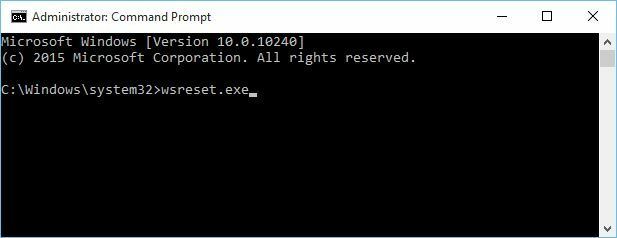
- Menutup Prompt Perintah dan coba luncurkan aplikasi Store dan perbarui aplikasi Anda.
Jika Anda tidak dapat membuka aplikasi Store, dan tidak ada cara untuk memperbarui aplikasi Anda, Anda mungkin ingin melakukan reset cache Store dengan mengikuti langkah-langkah di atas.
10. Gunakan PowerShell
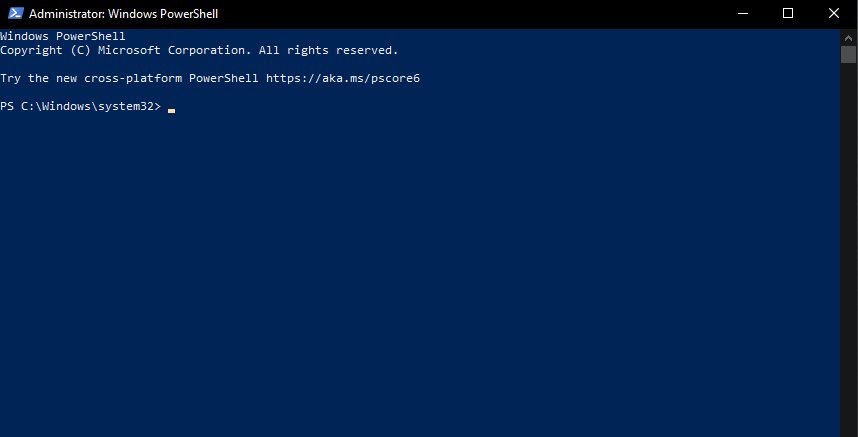
- Mulailah PowerShell sebagai administrator.
- Masukkan perintah berikut dan tekan Memasukkan untuk menjalankannya:
ren %windir%System32AppLockerPlugin*.* *.bak
- Menutup PowerShell dan mengulang kembali komputer Anda.
Catatan Editor: Artikel ini berlanjut di halaman berikutnya. Butuh lebih banyak panduan? Kunjungi kami yang berdedikasi Windows 10 Hub.
Pertanyaan yang Sering Diajukan
Pastikan bahwa layanan Pembaruan Windows berjalan. Jika itu tidak menyebabkan masalah, ikuti panduan langkah demi langkah kami untuk perbaiki aplikasi Windows 10 tidak membuka masalah.
Masalah ini dapat disebabkan oleh korupsi file. Anda dapat menggunakan pemecah masalah aplikasi Windows 10 atau Anda dapat menggunakan a pemecah masalah khusus pihak ketiga.
Jika Panel Kontrol tidak terbuka, itu mungkin karena masalah korupsi file. Untungnya, kami memiliki panduan luar biasa yang akan membantu Anda perbaiki Panel Kontrol.

![Unduh aplikasi Evernote untuk Windows 10 [Unduh tautan dan Tinjau]](/f/4f4c7b95c0bd0e0814870c95c54fea9b.jpg?width=300&height=460)
